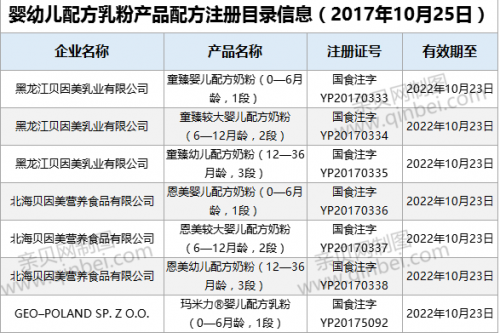д»ҠеӨ©жҲ‘们еҲ©з”ЁеҹәзЎҖзҹҘиҜҶжқҘеҒҡдёҖдёӘеҫ…еҠһдәӢйЎ№з®ЎзҗҶ
зӣҙжҺҘиҝӣе…Ҙдё»йўҳпјҢеүҚжҲҸ……жІЎжңү……
ж•Ҳжһңеӣҫ

ж–Үз« жҸ’еӣҫ
иҠұдәҶдёҖдёӘеӨҡе°Ҹж—¶ж•ҙзҗҶзҡ„иҜҰз»Ҷеӣҫж–Үж•ҷзЁӢ
жҸ’е…ҘеӨҚйҖүжЎҶ
> ејҖеҸ‘е·Ҙе…·-жҸ’е…Ҙ-еӨҚйҖүжЎҶпјҢеҲ йҷӨж–Үжң¬еҶ…е®№
> и®ҫзҪ®жҺ§д»¶ж јејҸ-еҚ•е…ғж јй“ҫжҺҘпјҢйҖүжӢ©еҸідҫ§еҚ•е…ғж ј
> е°қиҜ•еӢҫйҖүпјҢжңүе…іиҒ”TRUEе’ҢFALSEпјҢи®ҫзҪ®жҲҗеҠҹ

ж–Үз« жҸ’еӣҫ
д»Җд№ҲпјҹдҪ жІЎжңүејҖеҸ‘е·Ҙе…·пјҢеҸӮиҖғеҫҖжңҹж•ҷзЁӢпјҡ
и°ғеҮәејҖеҸ‘е·Ҙе…·
жү№йҮҸжҸ’е…ҘеӨҡдёӘ
дёҖиҲ¬иҝҷдёӘж—¶еҖҷпјҢеӨ§йғЁеҲҶж•ҷзЁӢпјҢиӮҜе®ҡиҜҙ еҰӮеҗҢдёҠдёҖжӯҘпјҢ
и®ҫзҪ®……дҪҶжҳҜе°Ҹзј–дҪңдёәдёҖдёӘ“жҮ’й¬ј”пјҢеҸӘиғҪиҜҙпјҡ“иҮЈеҰҫеҒҡдёҚеҲ°……”
жүҖд»Ҙе°Ҹзј–е°ұеҒ·еҒ·еҶҷдәҶдёҖдёӘе°Ҹе·Ҙе…·пјҢжү№йҮҸжҸ’е…ҘпјҢзңҹйҰҷпјҒгҖҒ
йҖүжӢ©йңҖиҰҒжҸ’е…Ҙзҡ„еҢәеҹҹпјҢзӮ№еҮ»жү№йҮҸжҸ’е…ҘпјҲе…·дҪ“д»Јз Ғе’Ңе·Ҙе…·дёӢиҪҪеңЁж–Үжң«пјү
гҖҗEXCELдәӢйЎ№е®ҢзҫҺзҡ„еҫ…еҠһдәӢйЎ№з®ЎзҗҶгҖ‘иҝҷж ·е°ұе…ЁйғЁжҸ’е…Ҙ并关иҒ”дәҶеҜ№еә”зҡ„еҚ•е…ғж ј

ж–Үз« жҸ’еӣҫ
и®ҫзҪ®е…¬ејҸпјҢжҳҫзӨә√×
> 第дёҖдёӘеҚ•е…ғж јиҫ“е…Ҙ пјҡ=IF(F3,"√","×")
> еӨҚеҲ¶пјҢйҖүжӢ©еҢәеҹҹпјҢйҖүжӢ©жҖ§зІҳиҙҙпјҢе…¬ејҸ

ж–Үз« жҸ’еӣҫ
жқЎд»¶ж јејҸи®ҫзҪ®пјҢжӣҙеҠ зӣҙи§ӮжҳҫзӨәе®ҢжҲҗзҠ¶жҖҒ
> йҖүжӢ©ж•°жҚ®еҢәеҹҹ жң¬жЎҲдҫӢдёәB2:D15,е…·дҪ“ж №жҚ®е®һйҷ…йҖүжӢ©еҚіеҸҜ
> ејҖе§Ӣ-жқЎд»¶ж јејҸ-дҪҝз”Ёе…¬ејҸи®ҫзҪ®и§„еҲҷпјҢиҫ“е…Ҙ=$F3
> и®ҫзҪ®ж»Ўи¶іжқЎд»¶зҡ„ж јејҸпјҢж №жҚ®е®һйҷ…д№ жғҜи®ҫзҪ®еҚіеҸҜ

ж–Үз« жҸ’еӣҫ
йҡҗи—Ҹиҫ…еҠ©еҲ—пјҢжөӢиҜ•ж•Ҳжһң
> йҡҗи—ҸжҺүFеҲ—пјҢиҫ…еҠ©еҲ—> еӢҫйҖүжөӢиҜ•ж•Ҳжһң

ж–Үз« жҸ’еӣҫ
жҺЁиҚҗйҳ…иҜ»
- е–қз»һиӮЎи“қзҡ„жіЁж„ҸдәӢйЎ№,е–қиҢүиҺүиҠұиҢ¶зҡ„еҘҪеӨ„е’ҢеҠҹж•ҲдҪңз”Ё
- Excelж•ҷзЁӢпјҡж•°жҚ®еҲ—еӨӘй•ҝпјҢжүҫдёӘж•°жҚ®иҖҒжҳҜе·ҰжӢ–еҸіжӢҪпјҹжҳҜж—¶еҖҷеҒҡзӮ№ж”№еҸҳдәҶпјҒ
- е–қиҸҠиҠұиҢ¶еҠ еҶ°зі–иҝҮеӨҡдјӨиғғжңүд»Җд№Ҳдё»ж„ҸдәӢйЎ№,жңүд»Җд№ҲеҠҹж•ҲдҪңз”Ё
- еҶ¬еӯЈе…»з”ҹеҲ«и’ҷеӨҙзқЎи§ү дёүеӨ§жіЁж„ҸдәӢйЎ№иҰҒдёҘйҳІ
- е–қи’Іе…¬иӢұзҡ„жіЁж„ҸдәӢйЎ№,е–қиҸҠиҠұиҢ¶зҡ„еҘҪеӨ„
- д№°йҰҷи•үж—¶пјҢжҢ‘зӣҙзҡ„иҝҳжҳҜејҜзҡ„пјҹж°ҙжһңиҙ©еӯҗжјҸеҳҙдәҶпјҢзңӢе®ҢеҲ«еҶҚд№°й”ҷдәҶ
- е…¬еҸёеҰӮдҪ•иҫһйҖҖе‘ҳе·ҘпјҹвҖ”вҖ”жө…жһҗи§ЈйҷӨеҠіеҠЁеҗҲеҗҢзҡ„зЁӢеәҸжҖ§дәӢйЎ№
- и‘ӣиҠұжіЎж°ҙзҡ„жӯЈзЎ®ж–№жі•,иҠұиҢ¶зҡ„йҘ®з”ЁжіЁж„ҸдәӢйЎ№
- иҙӯд№°жІҷеҸ‘зҡ„жіЁж„ҸдәӢйЎ№жңүе“Әдәӣ
- иёҸйқ’жңүеҠ©дҝ®иә«е…»жҖ§ жҳҘеӯЈиёҸйқ’жіЁж„Ҹ5дәӢйЎ№